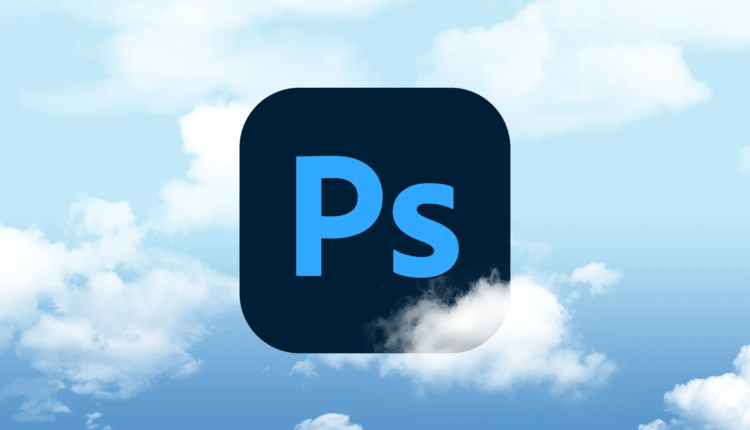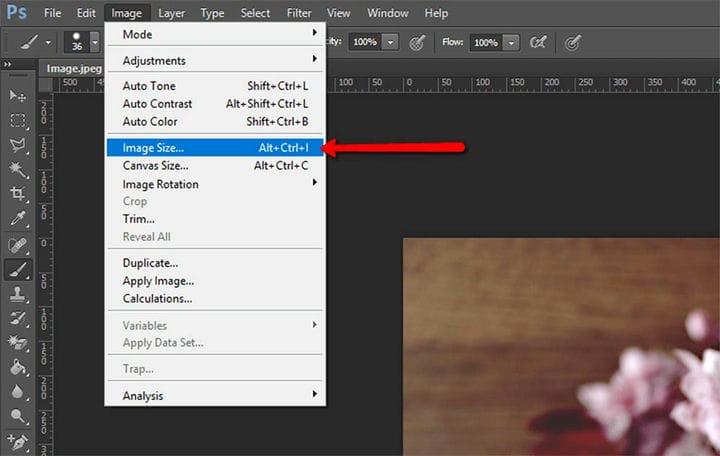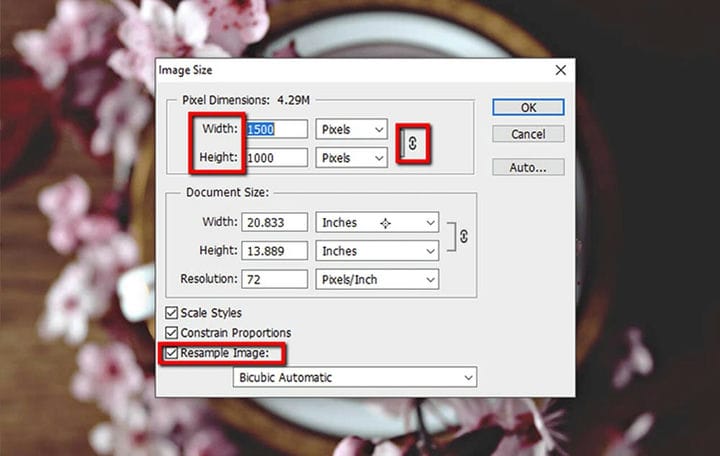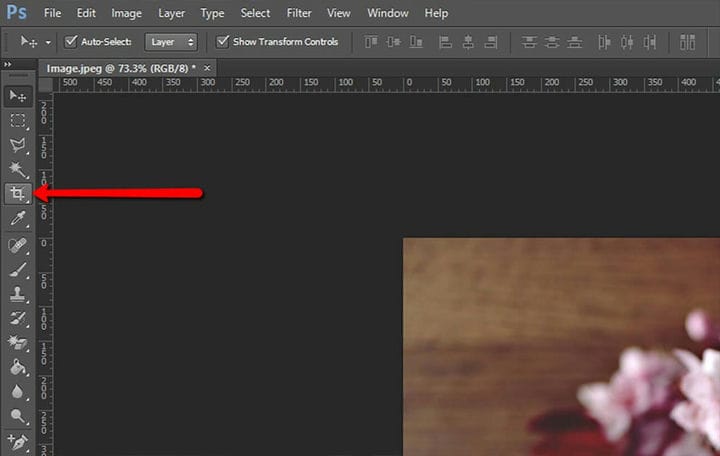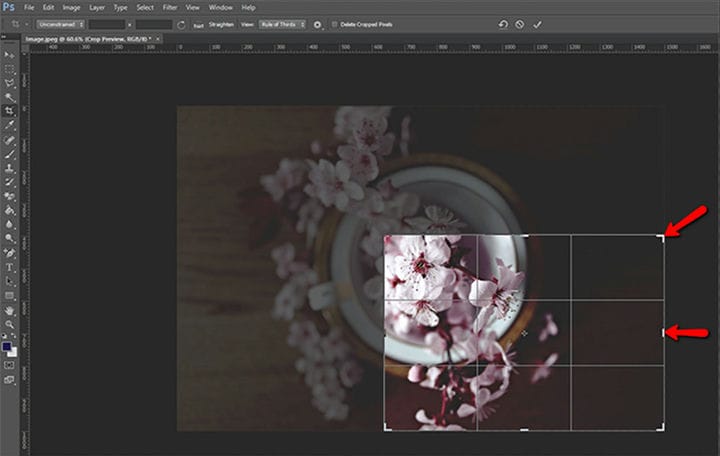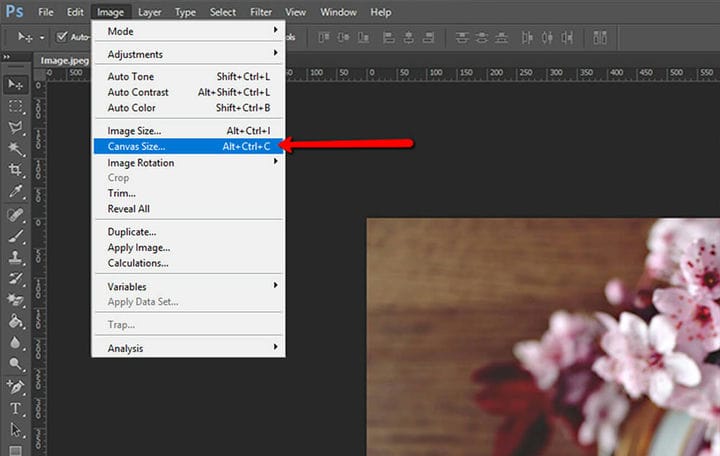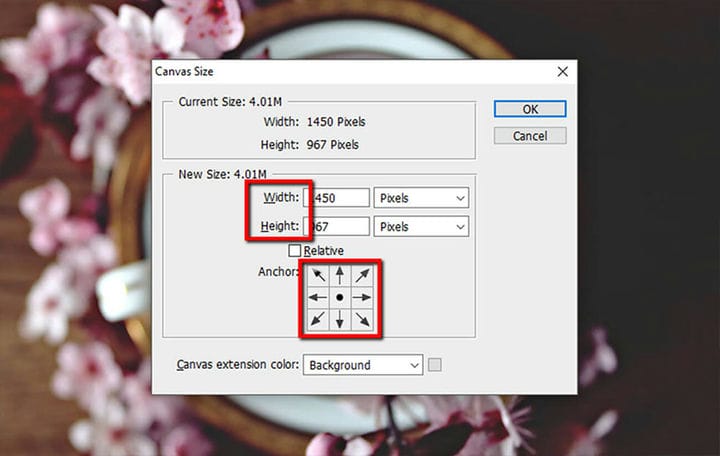Cómo cambiar el tamaño de la imagen en Photoshop de forma sencilla
Cambiar el tamaño de la imagen es una de las operaciones más frecuentes que debe realizar un usuario de Photoshop. Esto es especialmente cierto para los administradores de sitios web, que a menudo se encuentran en una situación en la que tienen una imagen perfecta en todos los aspectos… excepto en su tamaño.
Si no eres exactamente un mago de Photoshop, no te preocupes. Te respaldamos con esta breve y fácil guía paso a paso sobre cómo cambiar el tamaño de tus imágenes en Photoshop usando diferentes herramientas. Verás, es más fácil de lo que parece.
1 Cambiar el tamaño de la imagen
Usamos esta característica cuando queremos cambiar el tamaño de la imagen que planeamos usar.
En primer lugar, abra su Photoshop y diríjase al menú Imagen. Desde allí, elija Tamaño de imagen, que abrirá el cuadro de diálogo Tamaño de imagen. Como alternativa, puede utilizar el comando de teclado Alt+Ctrl+I para abrir el cuadro de diálogo.
En los controles de tamaño de imagen, mida el ancho y el alto en píxeles para imágenes para uso en línea o en pulgadas para imágenes para imprimir. Asegúrate de que el ícono "Enlace" esté encendido. Esto es importante si deseas mantener las proporciones originales de la imagen.
Otro control importante para verificar es "Remuestrear". Al hacer clic en esto, está permitiendo que el programa agregue o elimine algunos píxeles, dependiendo de si desea hacer que la imagen sea más pequeña o más grande.
Para cambiar realmente el tamaño de la imagen, simplemente vaya al campo "Ancho" y escriba las dimensiones deseadas. El valor en el campo "Altura" cambiará automática y proporcionalmente.
Finalmente, haga clic en "Aceptar".
2 Recortar imagen
Esto es algo que usamos cuando queremos cortar partes de la imagen que no necesitamos y hacer una relación de imagen diferente.
Comience yendo al panel Herramientas y seleccionando la herramienta "Recortar". Un borde de recorte aparecerá automáticamente alrededor de su imagen.
Coloque el cursor en cualquiera de las esquinas o bordes del cuadro de recorte y arrástrelo hacia adentro para cambiar la forma del cuadro de recorte. Al hacer esto, el programa mostrará automáticamente la vista previa de su imagen.
Antes de continuar con el recorte, debe detenerse y verificar una cosa importante en la barra de opciones, la opción "Eliminar píxeles recortados". Cuando esta casilla está marcada, significa que los píxeles recortados se perderán de forma permanente una vez que termine de recortar. Si desea conservarlos por si acaso, asegúrese de desmarcar esta casilla.
Lo último que debe hacer es hacer clic en la marca de verificación en la barra de opciones, que sirve como el botón "Guardar".
3 Tamaño de lienzo
Mientras que el comando Tamaño de la imagen cambia las dimensiones de su imagen, el comando Tamaño del lienzo cambia el lienzo en el que se encuentra la imagen. Esto crea algo de espacio adicional para elementos de imagen adicionales, mientras que el tamaño real de la imagen sigue siendo el mismo.
Para cambiar el tamaño del lienzo, sube al menú Imagen y elige el comando "Tamaño del lienzo".
En el cuadro de diálogo, lo primero que debe hacer es cambiar la configuración predeterminada de "Pulgadas" a "Píxeles". Después de eso, hay dos formas de cambiar el tamaño del lienzo. Puede ingresar el ancho y la altura deseados, o puede marcar la casilla "Relativo", en cuyo caso puede ingresar la cantidad de píxeles que desea agregar.
Haga clic en Aceptar para realizar el cambio.
Estas son algunas de las técnicas que puede utilizar para cambiar el tamaño de sus imágenes y optimizarlas para su uso en su sitio web. Esto es importante porque las imágenes son una parte muy importante de cualquier sitio web y desea que encajen de la mejor manera posible.
Además, las imágenes deben optimizarse para permitir que su sitio web de WordPress funcione correctamente, sin ninguna carga innecesaria que puedan implicar las imágenes sin escala.
Ahora que sabe cómo hacerlo, ¡vaya y haga algunas páginas impresionantes!
Esperamos que este artículo le haya resultado útil. Si te ha gustado, ¡no dudes en consultar algunos de estos artículos también!